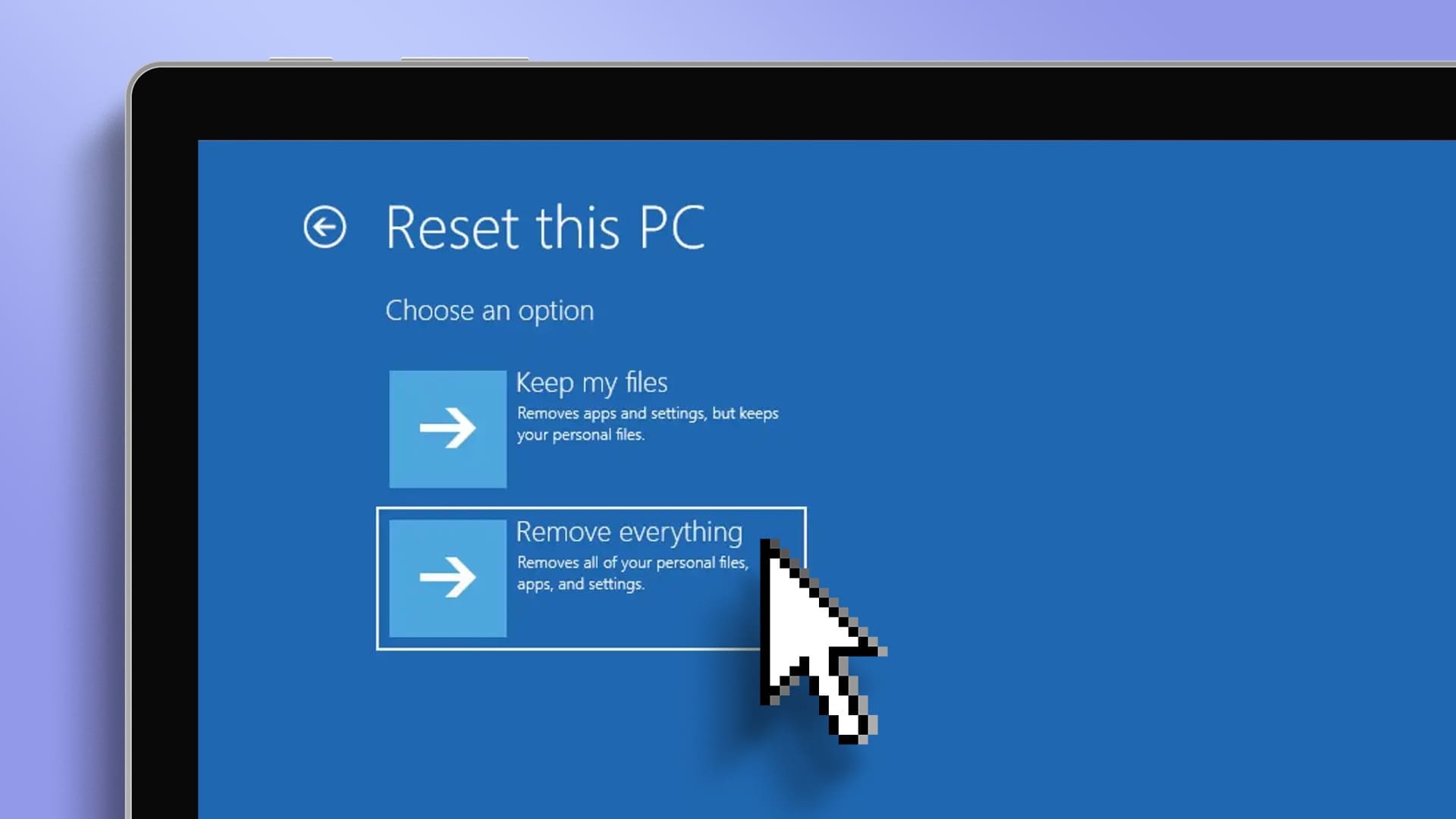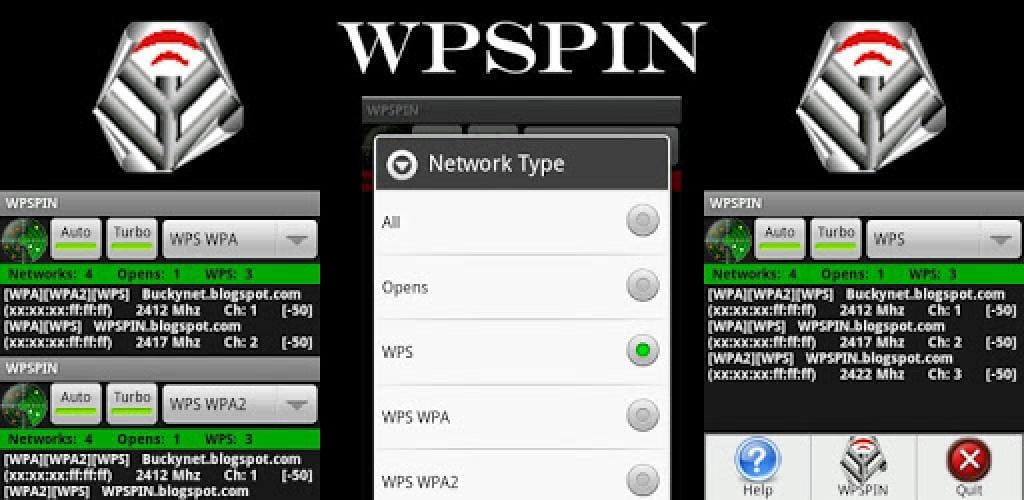Традиційно, говорячи про налаштування других моніторів, ми більше зосереджуємося на використанні зовнішнього монітора для подвійного дисплея. Однак, оскільки ваш ноутбук також має екран, чи можете ви використовувати ноутбук як другий монітор? Відповідь - так. Читайте далі, щоб дізнатися, як використовувати свій ноутбук як другий монітор у Windows 11.
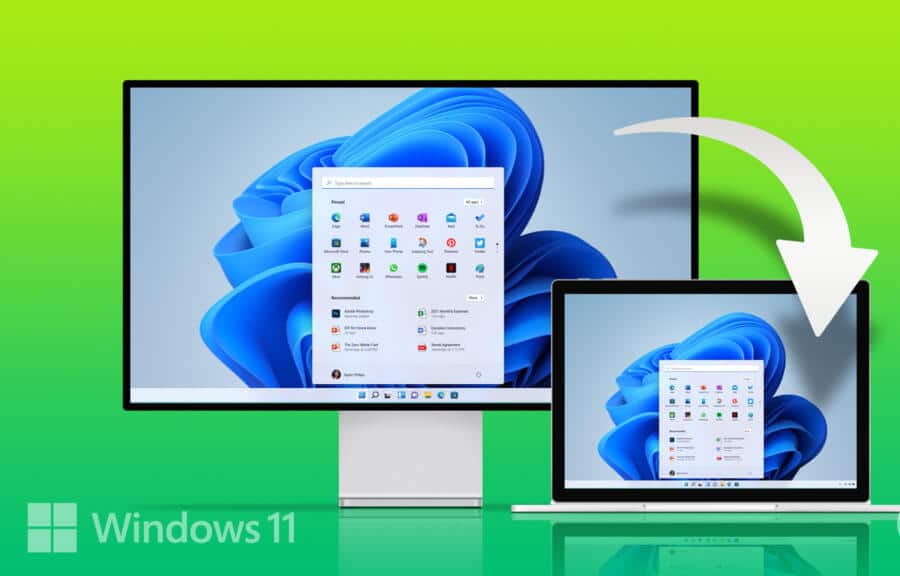
Другий екран може значно допомогти вам підвищити продуктивність, особливо якщо ви працюєте в середовищі, де вам потрібно виконувати кілька завдань одночасно. Це може дати вам більше місця для роботи, відкритих вкладок, програм тощо. Але для цього не обов’язково купувати новий другий екран. як? Використання ноутбука як другого монітора.
Давайте детально розберемо, як це зробити.
1. Використовуйте налаштування Windows 11, щоб перетворити свій ноутбук на монітор
Включає Програма налаштувань у Windows 11 Більшість основних можливостей і функцій доступні. Це може стати в нагоді, коли ви налаштовуєте свій ноутбук як другий екран для ПК з Windows 11. Тепер ви можете переглянути налаштування дисплея свого ПК з Windows 11 або скористатися для цього меню програм. Це дозволить вам отримати доступ до екрану вашого комп’ютера та налаштувань трансляції, дозволяючи йому відображати екран вашого ноутбука.
Давайте детально розглянемо, як можна використовувати ноутбук як другий монітор, використовуючи обидва способи.
Спосіб 11: через налаштування дисплея в Windows XNUMX
Примітка. Якщо ви використовуєте дротове налаштування, переконайтеся, що комп’ютер і ноутбук під’єднані між собою Кабель HDMI перш ніж продовжити. Якщо ви з’єднуєте два пристрої через бездротове з’єднання, переконайтеся, що вони знаходяться в одній мережі.
Розділ 1: Натисніть на Вікна + Я На клавіатурі відкрити Меню налаштувань.
Розділ 2: Далі торкніться система من Параметри меню.
Крок 3: Тут натисніть Показати.
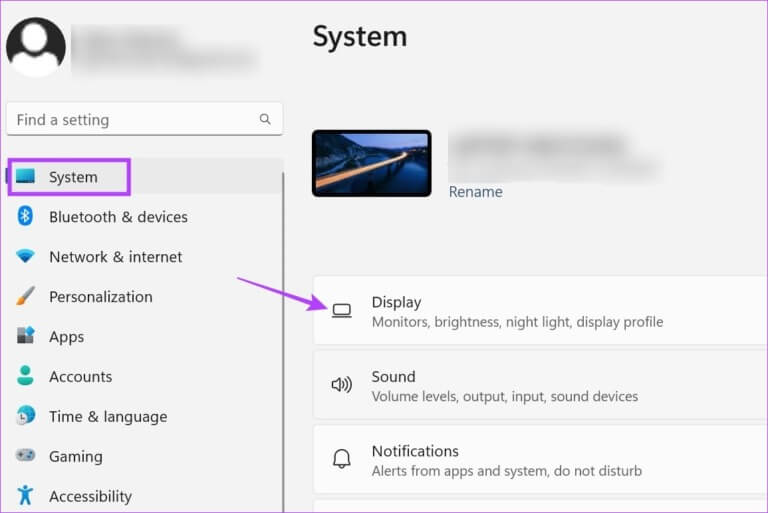
Розділ 4: Йти до Багатоекранний розділ і натисніть Стрілка щоб розгорнути параметри меню.
Розділ 5: Тепер, якщо ви використовуєте бездротовий дисплей, торкніться Контакти. Це відкриється Лите вікно.
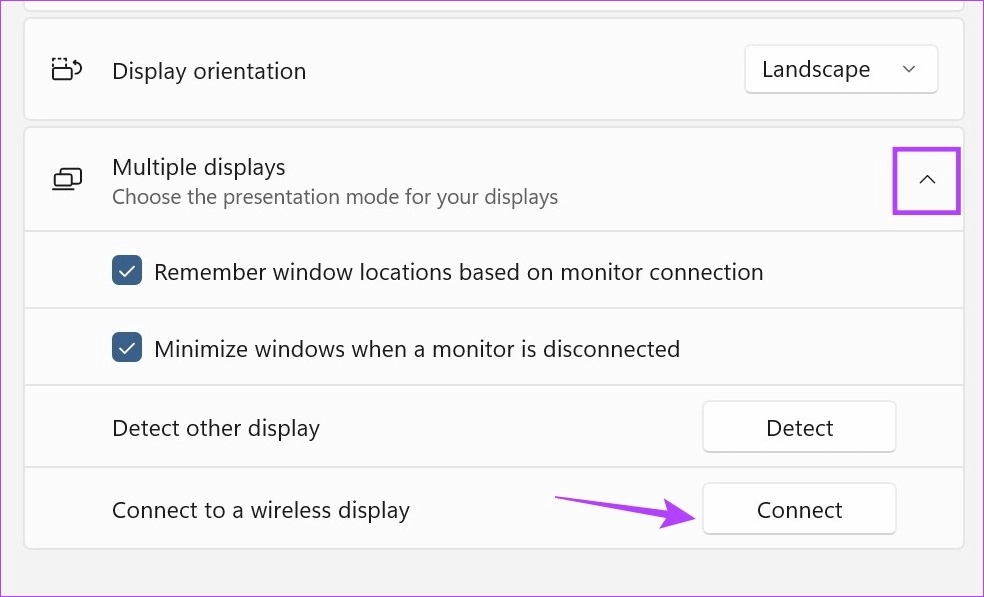
Крок 6: Тут виберіть пристрій кому ви хочете надіслати, а потім виберіть спосіб використання другої пропозиції.
Порада: виберіть дублікат або просто другий екран, щоб переглянути презентацію чи фільм. Якщо ви хочете працювати, виберіть розширення, оскільки воно розподіляє робочий екран на два екрани.
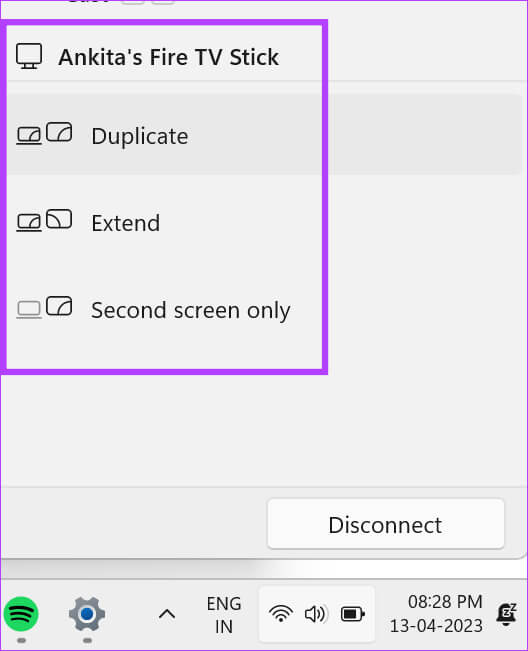
Розділ 7: Якщо ви використовуєте HDMI для підключення до ноутбука, він повинен автоматично з’явитися в списку відображення. Ось виберіть Як ви хочете відобразити екран на другому екрані.
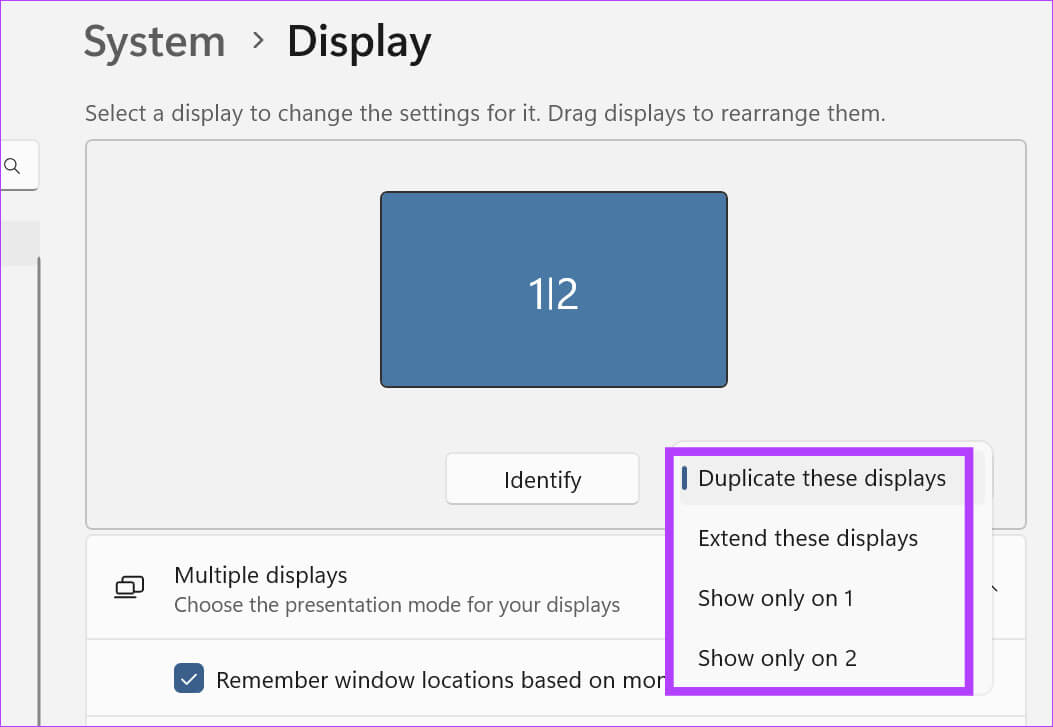
Розділ 8: Якщо автовизначення вимкнено HDMI , йти до Багатоекранний список і натисніть виявлення.
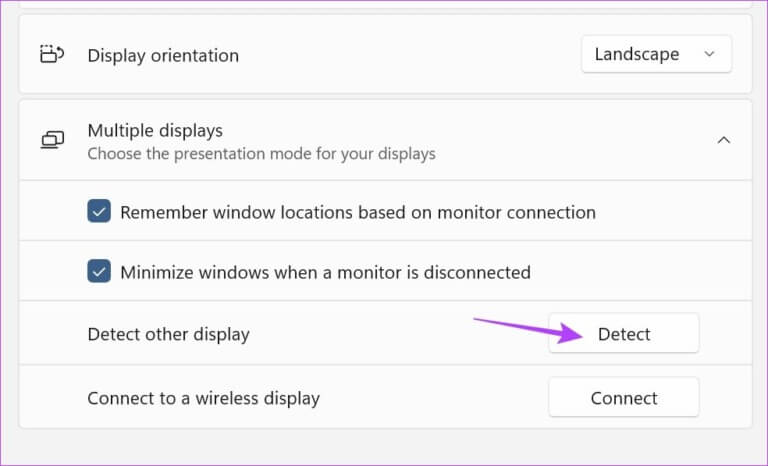
Це виявить і з’єднає два екрани ноутбука. Потім виконайте наведені вище дії, щоб налаштувати роботу додаткового екрана.
Спосіб 2: шляхом додавання додаткових функцій
Розділ 1: Клацніть правою кнопкою миші на піктограмі Windows і виберіть Параметри в параметрах.
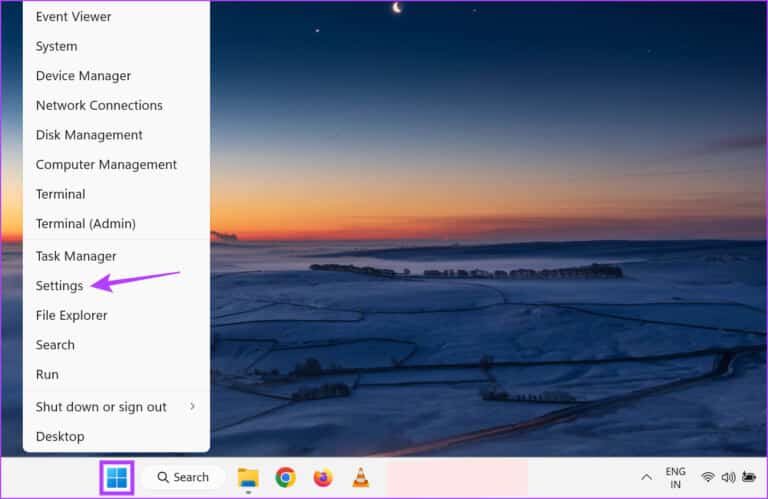
Розділ 2: Після цього хто Параметри меню , Натисніть Програми.
Крок 3: Прокрутіть униз і торкніться Додаткові функції.
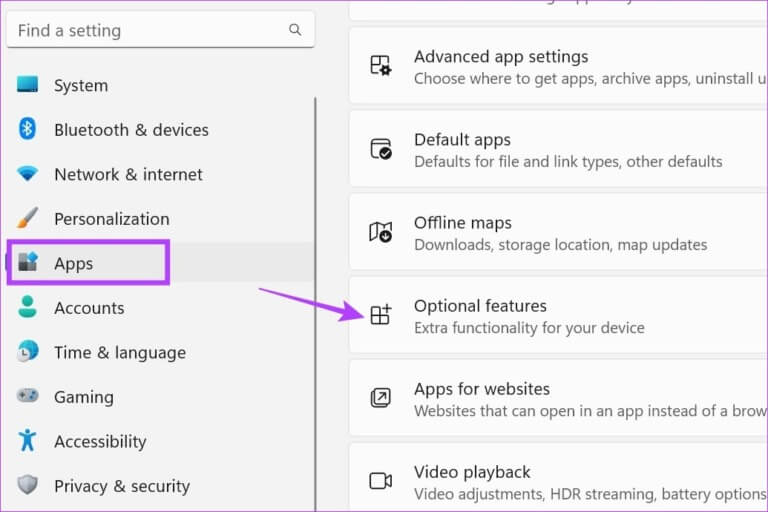
Розділ 4: Тут натисніть Переглянути особливості. Відкриється окреме вікно.
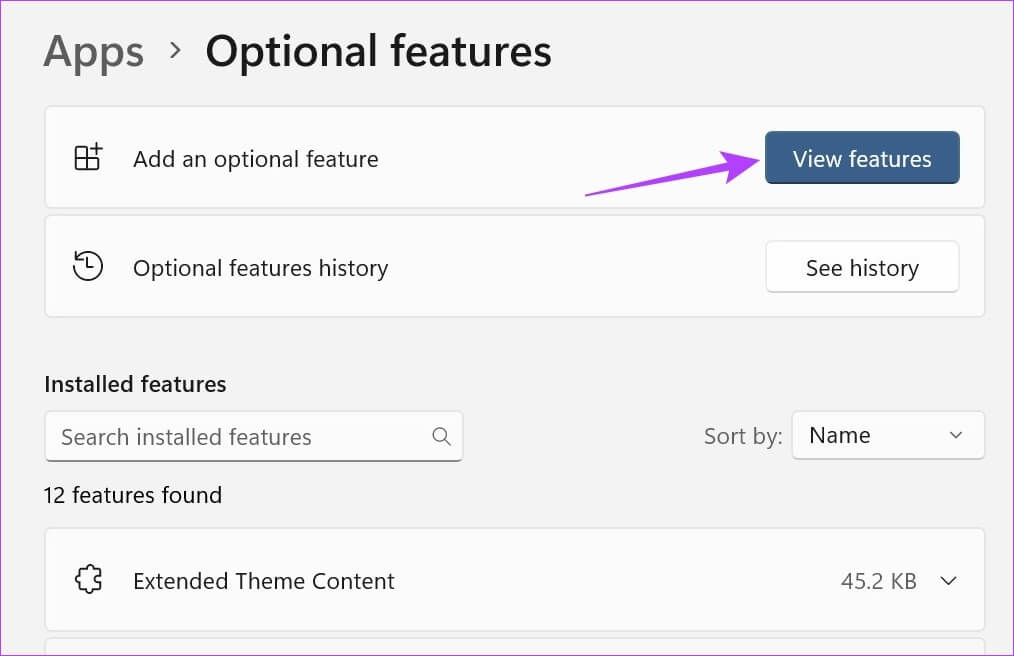
Розділ 5: في рядок пошуку , пишіть Бездротовий дисплей. як тільки з'явиться Варіант клацніть поле перед ним.
Крок 6: Далі торкніться наступні.
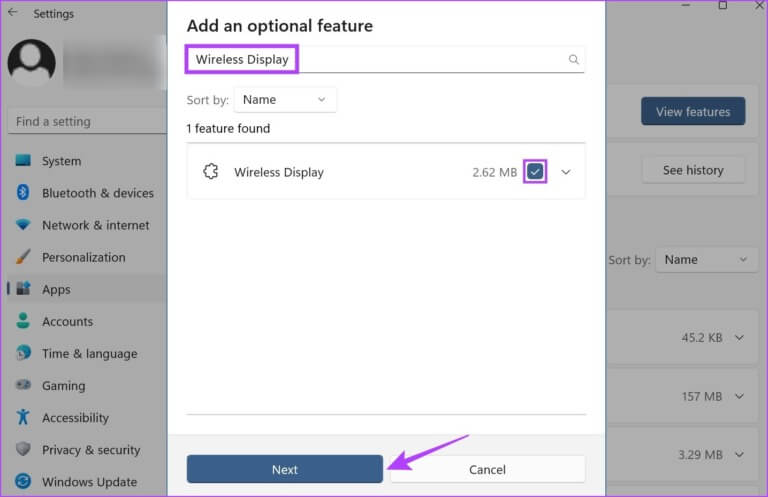
Розділ 7: Тут натисніть інсталяції. Тепер дочекайтеся завершення встановлення функції.
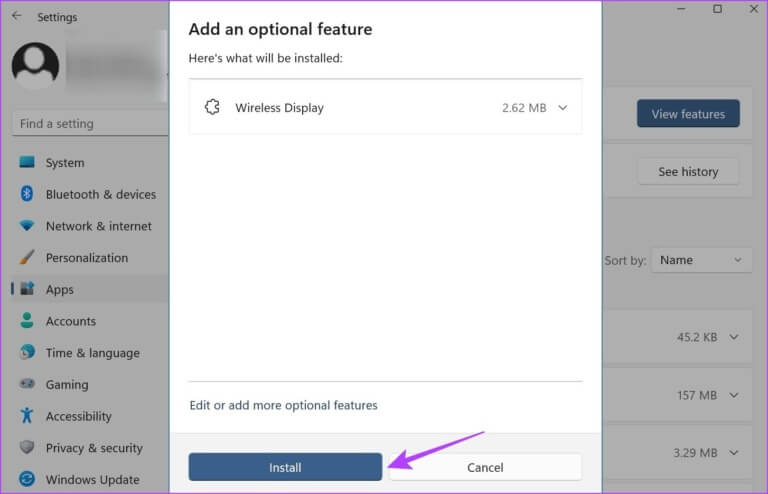
Розділ 8: Далі торкніться система من Значки меню.
Крок 9: Прокрутіть вниз і ви знайдете Проектування на цей ПК Наявний зараз. Натисніть на нього.
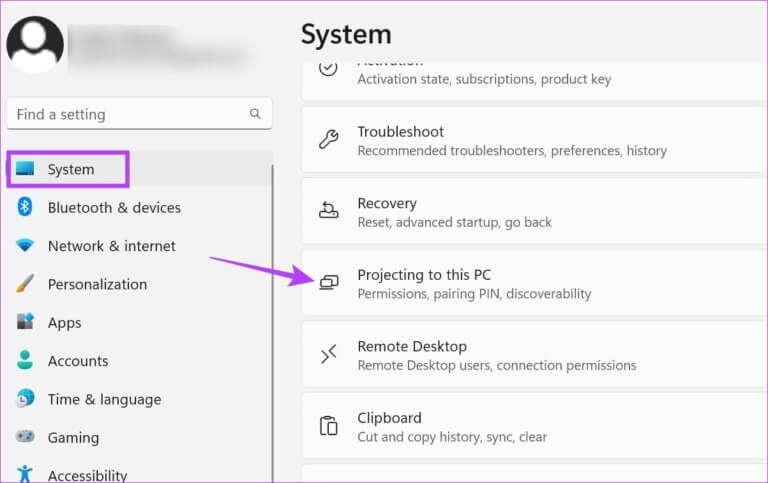
Розділ 10: Ось, налаштуй Налаштування відповідно до ваших вимог.
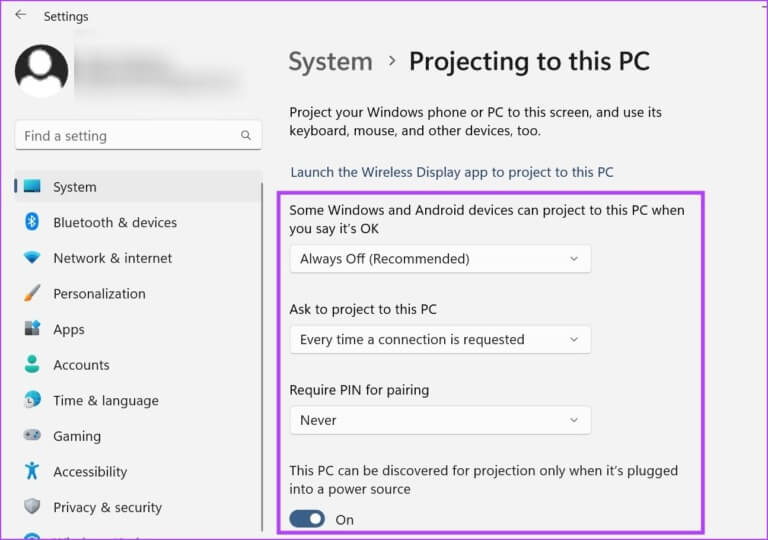
Розділ 11: Після цього скористайтеся Клавіша Windows + K На клавіатурі відкрити Лите вікно.
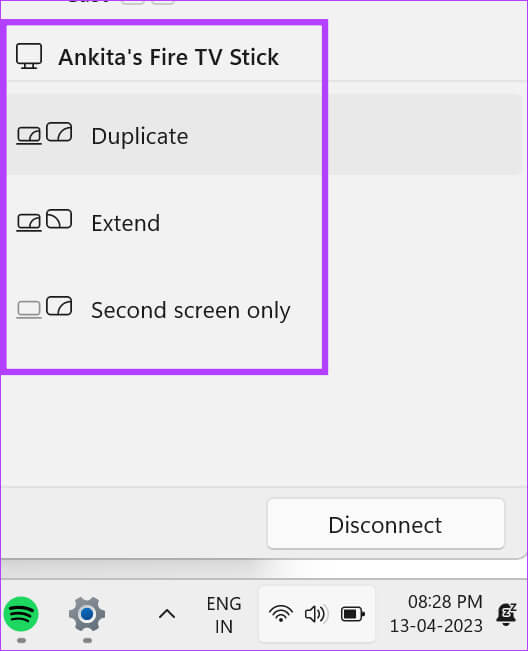
Тут виберіть відповідний параметр, щоб використовувати свій ноутбук як додатковий монітор, і встановіть спосіб трансляції відповідно.
2. Використовуйте свій ноутбук з Windows 11 як монітор за допомогою швидких налаштувань
Меню швидкого налаштування Windows 11 містить список значків меню, доступних для легкого доступу. Завдяки цьому ви можете легко підключити комп’ютер з Windows 11 до ноутбука та використовувати його як другий монітор. Для цього виконайте наведені нижче дії.
Порада. Якщо у вас виникли проблеми з пошуком коду cast, ознайомтеся з нашим посібником, як це зробити Як налаштувати швидкі параметри Windows 11 Щоб додати код відправки.
Розділ 1: використання Клавіша Windows + ярлик Відкривати Панель швидких налаштувань.
Розділ 2: Тут натисніть Актори Це відкриється Список доступних пропозицій.
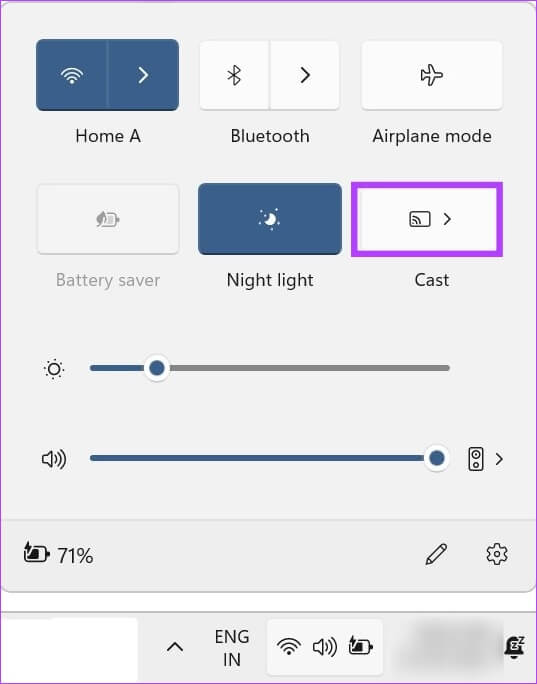
У цьому списку виберіть шоу, на яке ви хочете транслювати. Це дозволить вам дзеркально відобразити свій екран на другому екрані, також без використання Miracast. Крім того, якщо вам потрібні додаткові параметри відображення екрана, ви також можете скористатися пунктом меню «Проект». Ось як отримати до нього доступ.
Розділ 1: використання Комбінація клавіш Windows + P щоб відкрити меню Проект.
Розділ 2: Далі виберіть спосіб Ви хочете надіслати екран.
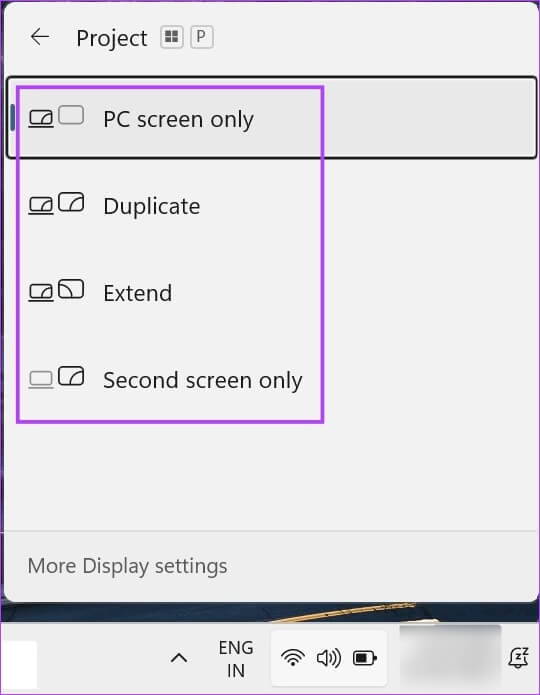
Це дозволить вам використовувати ноутбук як додатковий монітор.
Часті запитання щодо використання ноутбука як другого монітора
Q1. Чи можете ви використовувати програми сторонніх розробників, щоб використовувати свій ноутбук як монітор?
відповідь. Так, ви можете використовувати програми сторонніх розробників, наприклад Космічний стіл Щоб використовувати свій ноутбук як монітор.
Q2. Чи можна відключити екран ноутбука від підключеного пристрою?
відповідь. Так, ви можете відключити екран ноутбука від підключеного пристрою. Якщо ви підключені бездротовим способом, просто натисніть "Відключити" щоб припинити ділитися. Якщо ви використовуєте кабель HDMI, вимкніть екран у вікні проекту та від'єднайте кабель.
Використовуйте свій ноутбук, як вам подобається
Мати додатковий екран завжди приємно, особливо якщо ви працюєте над кількома проектами або просто хочете переглянути щось на більшому екрані. Отже, ми сподіваємося, що наша стаття допомогла вам дізнатися, як використовувати свій ноутбук як другий монітор у Windows 11. Якщо у вас виникли проблеми з розміром екрана та ви хочете повторно відкалібрувати екран, ось як змінити роздільну здатність екрана у Windows 11.